Hur man använder AirPods med Samsung-telefoner

Om du är osäker på om du ska köpa AirPods för din Samsung-telefon, kan denna guide verkligen hjälpa. Den mest uppenbara frågan är om de två är
Safari är full av bra tips och tricks som gör det roligt att använda webbläsaren. Men ibland är det de enkla funktionerna du kan behöva hjälp med att komma ihåg hur du använder. Genom att spara en webbplats som du ofta besöker på din startskärm kan du komma åt den med ett tryck. Om du någonsin behöver ta bort det kan du enkelt ta bort det genom att följa dessa steg.
Hur man sparar en webbplats på din iPads startskärm
Du har en morgonrutin där du kollar dina favoritsajter för att se vad som händer. Du öppnar dem en efter en och genom att skriva ut hela URL:en. Det finns ett enklare sätt att komma åt dina favoritwebbplatser och du behöver bara trycka en gång. Du har snabbare åtkomst genom att spara dina favoritsajter på din startskärm.
Du kan göra detta genom att öppna Safari och gå till webbplatsen du vill lägga till på din startskärm. När du är där trycker du på delningsikonen uppe till höger. Det ser ut som en ruta med en pil som pekar uppåt.
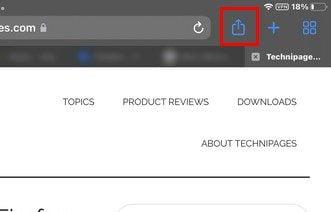
När du trycker på Dela-ikonen visas ett litet fönster med olika alternativ. Alternativet Lägg till på startskärmen kommer att vara det andra på listan.
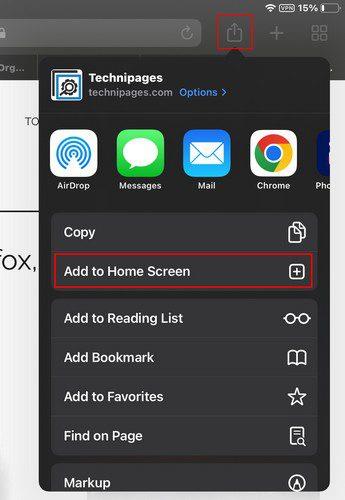
Nu kommer du att se webbplatsen du vill lägga till listad och alternativet Lägg till längst upp till höger. När du väl trycker på den tas du ut ur Safari och hamnar på startskärmen, där du kan se genvägen till webbplatsen. Det är allt som finns att göra om du bara vill fästa en webbplats till din iPads startskärm, men delningsknappen du nyligen använde kan hjälpa dig med andra saker.
Vad delningsikonen på din iPad har att erbjuda
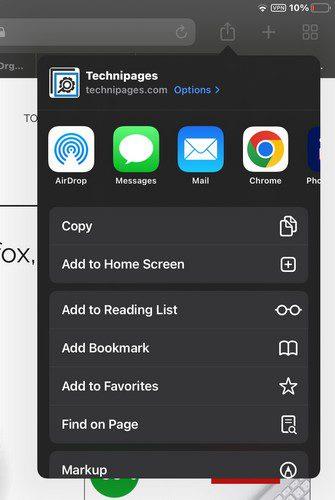
Förutom den uppenbara delningen kan Shar-ikonen i Safari hjälpa dig med andra uppgifter. Du ser till exempel alternativ för att:
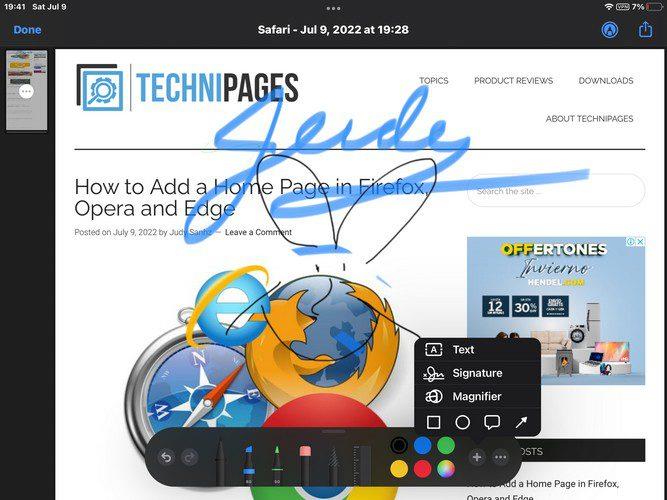
Med alternativet Markup kan du ha kul och klottra över hela webbplatsen. Du kan välja mellan olika färger och pennor. Det finns till och med en linjal. Du kan komma åt andra alternativ som text, signatur, förstoringsglas och former om du trycker på plusikonen. Om du trycker på prickarna kan du inaktivera alternativet att rita med fingret och autominimera.
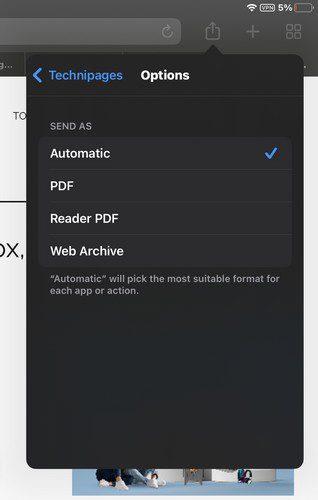
Genom att klicka på alternativlänken uppe till höger kan du skicka en bild av webbplatsen som automatisk, PDF, Reader, PDF eller Web Archive. Som du kan se kan du göra mycket mer med knappen Dela än att dela. Om du någonsin vill ta bort en webbplats från startskärmen, tryck länge var som helst, så börjar ikonerna att dansa. När de gör det ser du en minusikon i hörnet av ikonen. Tryck på den så får du ett bekräftelsemeddelande. Tryck på Ta bort och det är allt som finns.
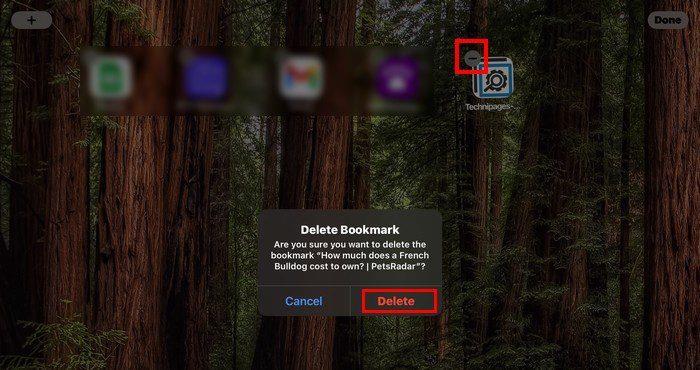
Slutsats
När du fäster en webbplats till din iPads startskärm slösar du inte bort tid på att komma åt webbplatsen. Det är lättare att hitta, och du kan fästa olika webbplatser för att se vad som är nytt på dina favoritsajter. Du kan göra detta tack vare dela-knappen. Men dela-knappen har andra alternativ att erbjuda. Så länge du är där kan du kolla in dem ifall du skulle behöva dem. Hur användbar tycker du att dela-knappen i Safari? Låt mig veta i kommentarerna nedan, och glöm inte att dela artikeln med andra på sociala medier.
Om du är osäker på om du ska köpa AirPods för din Samsung-telefon, kan denna guide verkligen hjälpa. Den mest uppenbara frågan är om de två är
Att hålla dina 3D-skrivare i gott skick är mycket viktigt för att få de bästa resultaten. Här är några viktiga tips att tänka på.
Hur man aktiverar scanning på Canon Pixma MG5220 när du har slut på bläck.
Du förbereder dig för en kväll av spelande, och det kommer att bli en stor sådan – du har precis köpt "Star Wars Outlaws" på GeForce Now streamingtjänsten. Upptäck den enda kända lösningen som visar dig hur man fixar GeForce Now felkod 0xC272008F så att du kan börja spela Ubisoft-spel igen.
Oavsett om du letar efter en NAS för ditt hem eller kontor, kolla in denna lista över de bästa NAS-lagringsenheterna.
Ta reda på några möjliga orsaker till varför din bärbara dator överhettas, tillsammans med tips och tricks för att undvika detta problem och hålla din enhet sval.
Att hålla din utrustning i gott skick är ett måste. Här är några användbara tips för att hålla din 3D-skrivare i toppskick.
Läs denna artikel för att lära dig den enkla steg-för-steg-processen för att ansluta en laptop till en projektor eller en TV på Windows 11 och Windows 10-operativsystem.
Har du problem med att ta reda på vilken IP-adress din skrivare använder? Vi visar dig hur du hittar den.
Om dina Powerbeats Pro inte laddar, använd en annan strömkälla och rengör dina hörsnäckor. Lämna fodralet öppet medan du laddar dina hörsnäckor.




